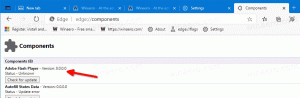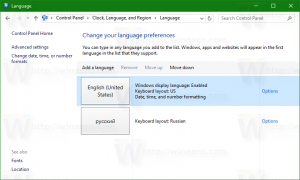Kā pārsūtīt / dublēt failus iOS, izmantojot iTools datoru?
Apnicis izmantot tās pašas vecās sarežģītās metodes, lai pārsūtītu datus no iOS ierīces uz citām ierīcēm? Lietojumprogrammu/spēļu pārvaldība un iOS ierīces fotoattēlu un videoklipu droša pārsūtīšana var būt ļoti sarežģīta, it īpaši, ja nevarat piekļūt savam iTunes kontam.
Tātad, vai ir alternatīva, ko varat izmantot, lai bez problēmām pārsūtītu savus datus? Atbilde uz to ir - jā!
iTools ir vienkāršota lietojumprogramma, kas jums noderēs, ja rodas jebkāda veida problēmas ar iTunes/iCloud ID. Jūs varat vienkārši lejupielādēt lietojumprogrammu savā ierīcē un voila, visas jūsu datu pārraides problēmas tiks atrisinātas sekundes daļā. Lietojumprogramma var palīdzēt atjaunot, iegūt un nodrošināt jebkāda veida datus bez ilgstošiem vai laikietilpīgiem procesiem.
Šeit ir īss ceļvedis, kas palīdzēs atjaunot vai dublēt iOS ierīces datus, izmantojot iTools.
Dublējiet iOS ierīces datus, izmantojot iTools
1. darbība: Datora lietotnē iTools noklikšķiniet uz Toolbox.
2. darbība: Dodieties uz opciju “Mobilā krātuve”, kad noklikšķināsit uz opcijas, tiks parādīts jauns logs.
3. darbība: Jaunajā logā noklikšķiniet uz pogas "Importēt".
4. darbība: Atlasiet opciju Fails/mape (atkarībā no tā, kura ir vairāk piemērota jūsu vajadzībām).
5. darbība: No jebkuras ierīces uz savu iPhone sūtiet neierobežotu skaitu kontaktpersonu, mūzikas, dokumentu fotoattēlus vai videoklipus.
iTools ir daudzfunkcionāls rīks, kas var palīdzēt bez pūlēm pārvaldīt savu iPod/iPad/iPhone, tas ir pilnībā piemērots jaunākajai iOS 12 versijai. Lietojumprogramma atbalsta Windows 8.1/8, Windows 7, Windows 10, Vista, kā arī XP.
Ja jūs uztraucat savas GPS atrašanās vietas izmantošana, iTools ir ideāla lietotne jums. Tas piedāvā viltotu GPS atrašanās vietu jūsu iPhone/iPad, lai jūs varētu viegli maskēt ierīces atrašanās vietu.
Tālāk, ja vēlaties pārsūtīt failus (fotoattēlus) uz savu iPhone no datora, izmantojot iTools, šeit ir īss ceļvedis, kas jums jāievēro.
Galvenais solis, kas jums jāveic, ir nodrošināt, ka jūsu iPhone ir pareizi savienots ar datoru. Kad ierīces ir pievienotas, palaidiet iTools savā personālajā datorā. Ja, piemēram, mēģināt eksportēt fotoattēlus uz savu iPhone vai priekšskatīt attēlus to sākotnējā izšķirtspējā, rīkojieties šādi:
Lai pārsūtītu failus (fotoattēlus) uz savu iPhone no datora, izmantojot iTools,
1. darbība: Interfeisā noklikšķiniet uz opcijas “Ierīce”.
2. darbība: Tagad noklikšķiniet uz “Fotoattēli > fotoattēli” (kreisajā sānjoslā). Šeit varat apskatīt visus iOS ierīcē saglabātos fotoattēlus.
Šeit varat ērti nošķirt fotoattēlus savā ierīcē atbilstoši laikam, nosaukumam, izmēram, datumam utt., izmantojot ikonas, kas atrodas ekrāna augšējā labajā stūrī.
3. darbība: Izvēlieties fotoattēlus, kurus vēlaties pārsūtīt, un noklikšķiniet uz pogas "Eksportēt".
Varat atlasīt un nosūtīt vairākus attēlus vienlaikus, izmantojot taustiņu Ctrl.
4. darbība: Pēc tam jums tiks lūgts izvēlēties vietu, kur saglabāt fotoattēlus vai citus failus.
Pārsūtiet datus pēc jūsu izvēles un uz jūsu vēlamo atrašanās vietu.
No otras puses, ja vēlaties pārsūtīt fotoattēlus no jebkuras ierīces uz savu iPhone, jums vienkārši jānoklikšķina uz "Importēt", lai sāktu. Tagad jūs varat ērti atjaunot visus vecos datus atpakaļ savā mobilajā ierīcē.
Vēl viens svarīgs jautājums un regulāri uzdots jautājums ir par to, kā var pārsūtīt grāmatas, izmantojot iTools PC?
iTools lietotājam draudzīgais interfeiss un jaunākās tehnoloģijas ir atrisinātas ar šo jūsu jautājumu. Jebkura iepriekšēja iBooks lietošanas pieredze noteikti ir radījusi jums neizpratni, jo rīkam ir grūtības lejupielādēt PDF failu iOS ierīcē. Divos vienkāršos veidos varat pārsūtīt grāmatas no datora uz mobilo tālruni un otrādi.
Vēl viena pārsteidzoša iTools funkcija ir tā, ka varat sūtīt mūziku vairākos veidos no iOS ierīces uz personālo datoru, izmantojot iTools un jums nav riska iznīcināt savu iPhone ierakstu kolekciju, sinhronizējot abas ierīces, lai pabeigtu nodošana. Līdzīgi kā iTunes lietojumprogrammā, jūs varat lejupielādēt neierobežotu skaitu dziesmu pēc jūsu izvēles.
Darbības, lai eksportētu iBooks uz personālo datoru no sava iPhone
1. darbība: Sāciet, savienojot mobilo tālruni ar datoru.
2. darbība: Noklikšķiniet uz programmas iTools.
3. darbība: Noklikšķiniet uz "Ierīce".
4. darbība: Pēc tam noklikšķiniet uz "Grāmatas".
5. darbība: Visbeidzot noklikšķiniet uz “iBooks”
Jums tiks parādīts jūsu ierīcē pieejamo iepriekš lejupielādēto materiālu saraksts. Varat skatīt tādu informāciju kā autora vārds, grāmatas nosaukums, izmērs un vērtējums, kas jums būs pieejams.
Secinājums
iTools ir labākā tirgū pieejamā alternatīva, ja vēlaties aizstāt iTunes. iTools var ievērojami atvieglot datu un failu pārsūtīšanu. Neatkarīgi no tā, vai esat amatieris vai profesionālis tehnisko lietojumu apstrādē, tas noderēs ikvienam.